文本框的插入与修饰.ppt
第三章第2节编辑文本(图片﹑图形﹑艺术字﹑文本框的添加及编辑)
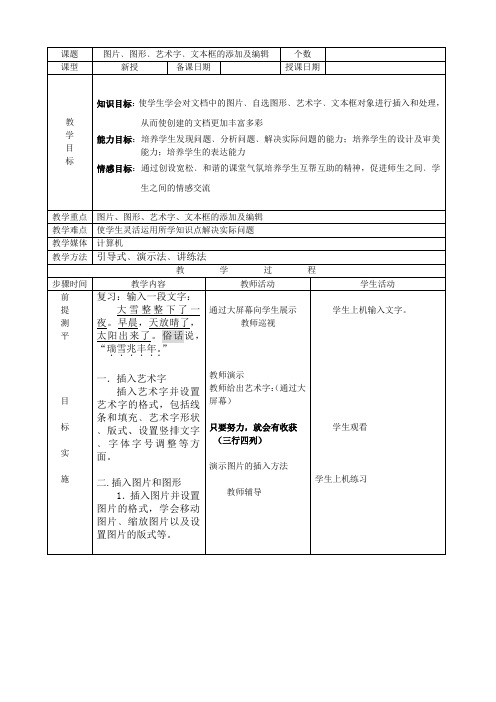
四.添加背景
课后自评
一节课下来,同学们对所学知识掌握较好,课堂密度稍大,学生自己动手时间少,应多准备一些难度不同的样例,以适合不同层次的学生。
教学重点
图片、图形、艺术字、文本框的添加及编辑
教学难点
使学生灵活运用所学知识点解决实际问题
教学媒体
计算机
教学方法
引导式﹑演示法﹑讲练法
教学过程
步骤时间
教学内容
教师活动
学生活动
前
提
测
平
目
标
实
施
复习:输入一段文字:
大雪整整下了一夜。早晨,天放晴了,太阳出来了。俗话说,“瑞雪兆丰年。”
一.插入艺术字
插入艺术字并设置艺术字的格式,包括线条和填充﹑艺术字形状﹑版式、设置竖排文字﹑字体字号调整等方面。
课题
图片﹑图形﹑艺术字﹑文本框的添加及编辑
个数
课型
新授
备课日期
授课日期
教
学
目
标
知识目标:使学生学会对文档中的图片﹑自选图形﹑艺术字﹑文本框对象进行插入和处理,从而使创建的文档更加丰富多彩
能力目标:培养学生发现问题﹑分析问题﹑解决实际问题的能力;培养学生的设计及审美能力;培养学生的表达能力
情感目标:通过创设宽松﹑和谐的课堂气氛培养学生互帮互助的精神,促进师生之间﹑学生之间的情感交流
通过大屏幕来演示插入文本框的方法并举例。
在文本框中插入图片的好处。
教师辅导
演示一种填充效果,其他的由学生来完成。
学生观看
学生上机输入图形
学生练习
学生练习并找出其他的文本框的形式。
学生来完成其他的填充效果。
小结
本节课讲了文章的修饰重点掌握艺术字的添加及文本框的使用。
五年级(上)第6课修饰文本说成果(11张PPT)
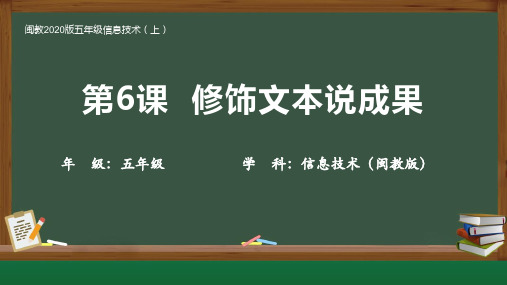
闽教2020版五年级信息技术(上)
年 级:五年级 学 科:信息技术(闽教版)
课前导学
学习任务
2. 字体的选择与其属性的设置。
1.插入文本框和艺术字。
3. 设置同景点的名片,它们分别是木兰陂、绶溪公园、博物馆。操作时间5分钟。
课后作业
范例:
同学们再见!
授课老师:
时间:2024年9月1日
2024课件
同学们再见!
授课老师:
时间:2024年9月1日
同学们再见!
授课老师:
时间:2024年9月1日
2024课件
同学们再见!
授课老师:
时间:2024年9月1日
交流分享的时候请注意:1. 每组选择一个或者两个同学的作品进行展示交流,并配上讲解词。2. 其他组同学从色彩搭配、作品创意、工具应用技巧等方面对同学作品进行点评。3. 评出班级最佳“旅游推荐官”小组。
创新活动 在探究活动中,我们学习了在演示文稿中插入和设置形创新活动本的方法。创建的“我的家乡美食+座号.pptx”文件幻灯片添加与主题相关的文字,设置它们的属性,保存文件。
PPT中如何添加动态文本框

PPT中如何添加动态文本框PPT是一种常用的演示工具,可以用于制作有趣、生动的幻灯片展示。
一个好的PPT应该具备吸引人的视觉效果和清晰明了的内容呈现。
在PPT中添加动态文本框是一种常见的技巧,可以给观众留下深刻的印象。
本文将介绍在PPT中添加动态文本框的方法以及一些相应的注意事项。
一、打开PPT软件并选择幻灯片首先,打开Microsoft PowerPoint软件,进入编辑模式。
在左侧的“幻灯片”选项卡中,选择需要添加动态文本框的幻灯片。
二、插入文本框在选定的幻灯片上,点击“插入”选项卡,找到“文本框”按钮并点击。
光标会变成一个“+”形状的图标,此时在幻灯片上点击并拖动,形成所需大小的文本框。
三、设置文本框格式选中刚才添加的文本框,在“开始”选项卡中,可以设置文本框的格式。
例如,可以调整文字的字体、大小、颜色等。
此外,还可以设置文本框内的文字对齐方式,如左对齐、居中对齐或右对齐。
四、添加动画效果选中刚才设置好的文本框,点击“动画”选项卡。
在“动画效果”列表中,选择适合的动画效果。
可以选择文本从左到右浮现、从上到下滑入等效果,以及更多的自定义动画选项。
五、设置动画效果属性点击“动画效果”列表中文本框动画效果的下拉箭头,选择“效果选项”或“定时”选项。
在效果选项中,可以设置动画的速度,如快速、中速或慢速。
在定时选项中,可以设置动画开始的方式,如鼠标点击、鼠标移动到特定位置或自动开始。
六、预览和调整动画效果点击“幻灯片放映”选项卡中的“从当前幻灯片开始放映”按钮,可以预览动态文本框的效果。
如果需要调整动画效果的开始时间、顺序或其他属性,可以在“动画顺序”选项中进行相应的调整。
七、保存并导出PPT完成对动态文本框的设置后,点击文件菜单中的“保存”按钮,将PPT保存至本地。
如果需要将PPT分享给他人或在其他设备上播放,可以选择导出为PDF、视频或幻灯片放映等格式。
总结:通过以上步骤,您可以轻松添加动态文本框到PPT中。
如何在PPT中插入带有滚动条的文本框
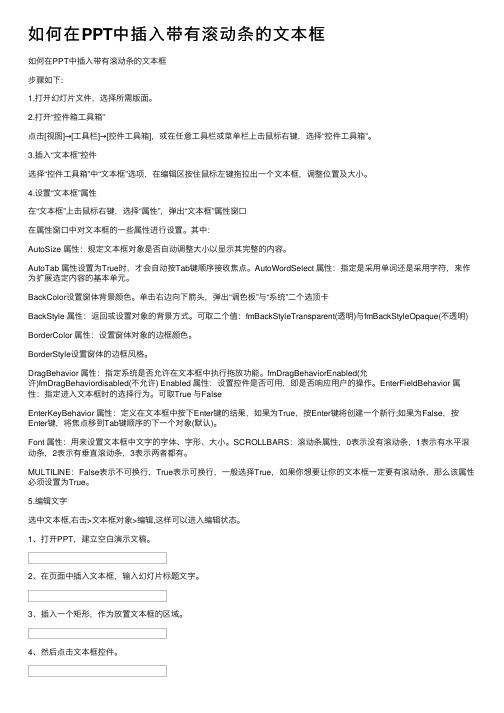
如何在PPT中插⼊带有滚动条的⽂本框如何在PPT中插⼊带有滚动条的⽂本框步骤如下:1.打开幻灯⽚⽂件,选择所需版⾯。
2.打开“控件箱⼯具箱”点击[视图]→[⼯具栏]→[控件⼯具箱],或在任意⼯具栏或菜单栏上击⿏标右键,选择“控件⼯具箱”。
3.插⼊“⽂本框”控件选择“控件⼯具箱”中“⽂本框”选项,在编辑区按住⿏标左键拖拉出⼀个⽂本框,调整位置及⼤⼩。
4.设置“⽂本框”属性在“⽂本框”上击⿏标右键,选择“属性”,弹出“⽂本框”属性窗⼝在属性窗⼝中对⽂本框的⼀些属性进⾏设置。
其中:AutoSize 属性:规定⽂本框对象是否⾃动调整⼤⼩以显⽰其完整的内容。
AutoTab 属性设置为True时,才会⾃动按Tab键顺序接收焦点。
AutoWordSelect 属性:指定是采⽤单词还是采⽤字符,来作为扩展选定内容的基本单元。
BackColor设置窗体背景颜⾊。
单击右边向下箭头,弹出“调⾊板”与“系统”⼆个选顶卡BackStyle 属性:返回或设置对象的背景⽅式。
可取⼆个值:fmBackStyleTransparent(透明)与fmBackStyleOpaque(不透明) BorderColor 属性:设置窗体对象的边框颜⾊。
BorderStyle设置窗体的边框风格。
DragBehavior 属性:指定系统是否允许在⽂本框中执⾏拖放功能。
fmDragBehaviorEnabled(允许)fmDragBehaviordisabled(不允许) Enabled 属性:设置控件是否可⽤,即是否响应⽤户的操作。
EnterFieldBehavior 属性:指定进⼊⽂本框时的选择⾏为。
可取True 与FalseEnterKeyBehavior 属性:定义在⽂本框中按下Enter键的结果,如果为True,按Enter键将创建⼀个新⾏;如果为False,按Enter键,将焦点移到Tab键顺序的下⼀个对象(默认)。
Font 属性:⽤来设置⽂本框中⽂字的字体、字形、⼤⼩。
PPT中如何添加字幕和注释
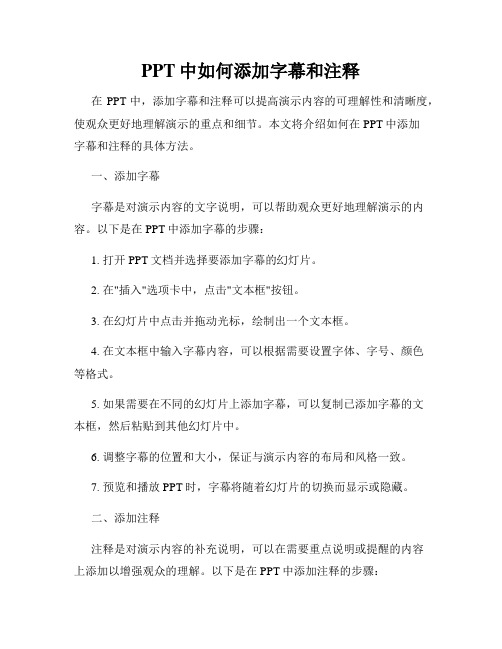
PPT中如何添加字幕和注释在PPT中,添加字幕和注释可以提高演示内容的可理解性和清晰度,使观众更好地理解演示的重点和细节。
本文将介绍如何在PPT中添加字幕和注释的具体方法。
一、添加字幕字幕是对演示内容的文字说明,可以帮助观众更好地理解演示的内容。
以下是在PPT中添加字幕的步骤:1. 打开PPT文档并选择要添加字幕的幻灯片。
2. 在"插入"选项卡中,点击"文本框"按钮。
3. 在幻灯片中点击并拖动光标,绘制出一个文本框。
4. 在文本框中输入字幕内容,可以根据需要设置字体、字号、颜色等格式。
5. 如果需要在不同的幻灯片上添加字幕,可以复制已添加字幕的文本框,然后粘贴到其他幻灯片中。
6. 调整字幕的位置和大小,保证与演示内容的布局和风格一致。
7. 预览和播放PPT时,字幕将随着幻灯片的切换而显示或隐藏。
二、添加注释注释是对演示内容的补充说明,可以在需要重点说明或提醒的内容上添加以增强观众的理解。
以下是在PPT中添加注释的步骤:1. 选择要添加注释的对象,例如图表、图片或文字等。
2. 在"插入"选项卡中,点击"形状"按钮。
3. 在弹出的形状菜单中,选择一个形状(如矩形或箭头)作为注释的标记。
4. 在演示文稿中点击并拖动光标,绘制出一个形状。
5. 在形状上输入注释内容,可以根据需要设置字体、字号、颜色等格式。
6. 调整注释的位置和大小,确保不会遮挡演示内容或干扰观众的视觉。
7. 如果需要在不同的幻灯片上添加相同的注释,可以复制已添加注释的形状,然后粘贴到其他幻灯片中。
8. 预览和播放PPT时,注释将与演示内容一同显示。
总结:在PPT中添加字幕和注释是提高演示效果的重要手段。
通过添加字幕,可以帮助观众更好地理解内容;通过添加注释,可以对重点内容进行强调和解释。
通过本文介绍的步骤,希望能够帮助您更好地完成PPT演示,并提高其清晰度和可理解性。
wps做课件ppt文本框

将鼠标移至文本框边缘,当鼠 标变为双向箭头时,拖动鼠标 可以移动文本框的位置。
设文本框格式
选中需要设置格式的文本框,在 菜单栏中点击“绘图工具”选项
卡。
在“绘图工具”选项卡中,找到 “形状样式”选项组,点击展开
。
在“形状样式”选项组中,可以 选择所需的填充颜色、线条颜色 、阴影效果等,也可以设置透明
WPS做课件PPT文本框
contents
目录
• WPS文字处理软件介绍 • PPT文本框的使用 • PPT文本框的应用场景 • PPT文本框的常见问题与解决方案 • PPT文本框的进阶技巧
01
WPS文字处理软件介绍
WPS的历史与发展
01
02
03
04
1988年,WPS的鼻祖—— DOS版本的WPS诞生,成为
决可能的软件故障。
05
PPT文本框的进阶技巧
使用文本框制作立体文字效果
立体文字效果
在WPS中,可以使用文本框来制作 具有立体感的文字效果。通过调整文 本框的阴影、倒影等参数,可以让文 字呈现出更加立体的视觉效果。
操作步骤
插入文本框,输入所需文字,选择“ 文本框工具”中的“阴影”或“倒影 ”选项,调整相关参数,以达到立体 效果。
使用文本框制作渐变文字效果
渐变文字效果
在WPS中,可以使用文本框和渐变填 充来制作渐变文字效果。通过调整渐 变的方向、颜色等参数,可以让文字 呈现出更加丰富的色彩变化。
操作步骤
插入文本框,输入所需文字,选择“ 绘图工具”中的“填充”选项,选择 “渐变”填充,调整渐变方向和颜色 ,以达到渐变效果。
使用文本框制作图文混排效果
度。
文本框中文本的编辑与排版
在幻灯片中插入文本框
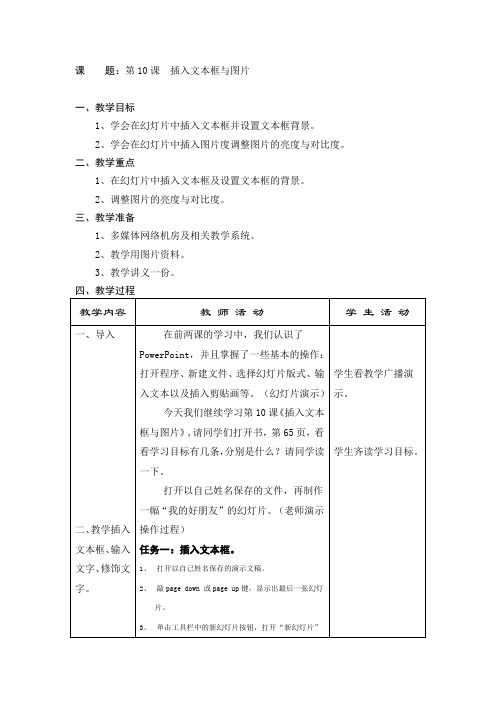
课题:第10课插入文本框与图片
一、教学目标
1、学会在幻灯片中插入文本框并设置文本框背景。
2、学会在幻灯片中插入图片度调整图片的亮度与对比度。
二、教学重点
1、在幻灯片中插入文本框及设置文本框的背景。
2、调整图片的亮度与对比度。
三、教学准备
1、多媒体网络机房及相关教学系统。
2、教学用图片资料。
3、教学讲义一份。
教学设计点评(南京市长江路小学马建):
本课着重于引导学生插入文本框、图片并调整图片,从而修饰和完善作品。
朱老师以完成一幅介绍我的好朋友的作品作为学习任务,贴近学生生活,促进同伴间合作与交流。
在教学过程,朱老师教学严谨,过程清晰,重点难点突出。
在教学活动中,朱老师能够以朋友的身份与孩子们进行平等的交流、讨论,及时发现他们的闪光点,做到了充分尊重学生。
在评价阶段,朱老师选择了一些具有代表性的作品向全体同学展示,并引导所有同学一起为作者提提意见,出出主意,从而实现了反馈形式的多样化和主体化,提高学生的审美能力和评价水平。
使用PPT插入幻灯片追加引用和注释

使用PPT插入幻灯片追加引用和注释在使用Microsoft PowerPoint(以下简称PPT)制作幻灯片时,我们经常需要插入引用和注释来支持我们的演示内容。
这些引用和注释可以是文本、图表、图片等形式,能够帮助观众更好地理解和记忆演示的主要内容。
在本文中,将介绍如何使用PPT插入幻灯片追加引用和注释。
一、插入文本引用和注释在PPT中,插入文本引用和注释是最常见的一种方式。
在需要插入引用和注释的幻灯片中,我们可以选择“插入”选项卡中的“文本框”命令,通过拖动鼠标来创建一个文本框。
在文本框中,我们可以输入需要的引用和注释内容,并且可以根据需要设置字体、字号、颜色等文本属性。
除了手动创建文本框外,PPT还提供了其他插入文本引用和注释的方式。
例如,我们可以在幻灯片中的某个文字区域双击鼠标右键,选择“添加注释”来实现对该文字的注释;或者可以通过快捷键Ctrl+Alt+M来直接插入注释文本框。
二、插入图表引用和注释在PPT中,插入图表引用和注释是一种更具可视化的方式。
PPT提供了多种类型的图表,例如柱状图、折线图、饼图等,我们可以根据需要来选择合适的图表类型。
要插入图表引用和注释,只需在幻灯片中选择图表的位置,然后点击“插入”选项卡中的“图表”命令,选择合适的图表类型。
在插入图表后,我们可以对图表进行编辑和格式化。
通过选择图表元素,可以修改其颜色、大小、字体等属性,也可以调整图表的布局和样式。
同时,我们可以在图表旁边插入文本框或注释文本框,用于进一步说明图表中的数据或结果。
三、插入图片引用和注释在PPT中,插入图片引用和注释可以更生动地展示我们的内容。
我们可以选择“插入”选项卡中的“图片”命令,从本地文件夹或网络上插入图片。
插入后,我们可以调整图片的大小和位置,以适应幻灯片的布局。
在插入图片后,我们可以在图片周围添加文字来进行引用和注释。
在图片上右键点击,选择“添加文本”命令,然后输入需要的引用和注释内容。
- 1、下载文档前请自行甄别文档内容的完整性,平台不提供额外的编辑、内容补充、找答案等附加服务。
- 2、"仅部分预览"的文档,不可在线预览部分如存在完整性等问题,可反馈申请退款(可完整预览的文档不适用该条件!)。
- 3、如文档侵犯您的权益,请联系客服反馈,我们会尽快为您处理(人工客服工作时间:9:00-18:30)。
插入和修饰文本框。
文本框的插入与修饰
山东省安丘市东埠中学
张文霞
文本框
文本框:是一种包含图文的对象,在文 本框中可以输入文字、插入图像,文本框的 大小和位置是可以任意调整的。 使用文理在 文档的同一页中既有横排也有竖排的段落, 这样可以大大简化排版工作。 利用文本框会使文档的版面更加丰富多 彩。
1、插入文本框
在“插入”菜单中我们可 以找到“文本框”选项,文本 框有“横排”和“竖排”两种 形式,可以根据实际需要选择 其中的一种,然后在文档中将 鼠标指针移到想要插入文本框 的地方进行拖动,拖动后单击 文本框内任意位置,就可以在 文本框中输入文字了。
我们可以把插入后的文本框看做是一个图 片,对它进行改变大小、移动位置等操作都和 修改图片操作是一样的。
初中信息技术七年级下学期 第三章第2节《图文混排》助力部分
文本框的插入与修饰
张文霞
山东省安丘市东埠中学
泰山出版社2012年12月第7版
小明在学习WORD时遇到了一个问题,他想
把输入到WORD中的文字进行自由移动,但无论
如何也做不到,你能帮他吗?
这需要用到一种新的工具—文本框,它能使插
入到WORD中的文字自由移动。下面来学习如何
2.设置文本框格式
文本框除了能移动、改变大小之外,还可以设 置它的格式,如图所示。
在设置文本框格式 对话框中,可以根据实
际需要设置文本框的填
充效果、边框的颜色、 线型等。
例
山东省安丘市东埠中学 2015年7月
